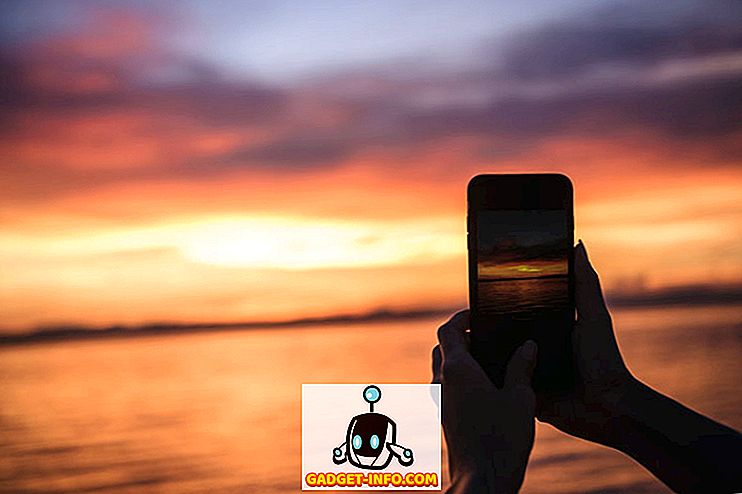Постоји много сервиса за стриминг који вам омогућавају да стримујете филмове, музику и друге садржаје директно из облака. Нетфлик, на пример, највећи је светски сервис за стримовање медија. Услуге као што су ове обично вам наплаћују мјесечно и ограничени сте на садржај који је доступан на њима. Али шта ако желите да емитујете сопствени медијски садржај који већ имате на рачунару? То је место где се Плек појављује. То је систем за репродукцију медија заснован на клијент-сервер који користи ваш рачунар за дистрибуцију садржаја на свим вашим уређајима. Прошло је око 8 година откако је Плек Медиа Сервер првобитно представљен и много је еволуирао током година. Дакле, да ли сте заинтересовани за постављање сопственог Плек сервера? Па, можемо вам помоћи око тога. Без додатног напора, погледајмо како да подесимо Плек Медиа Сервер и приступимо му са било ког уређаја:
Подешавање Плек медија сервера на рачунару
Плек Медиа Сервер је доступан за све десктоп платформе, укључујући Виндовс, МацОС, Линук и ФрееБСД. Дакле, без обзира на то који оперативни систем радите, добивање Плек инсталације неће бити проблем. Ово је прилично једноставан процес и једва траје неколико минута вашег времена. Међутим, обавезно следите кораке како бисте избегли забуне:
1. Прво, преузмите Плек Медиа Сервер са њихове веб локације. Доступно је бесплатно .

2. Када преузмете и инсталирате Медиа Сервер, отворите га и „Пријавите се“ са својим Плек налогом . Ако га немате, само кликните на “Сигн Уп” и направите га.

3. Када се пријавите, од вас ће се тражити да дате име за нови Плек сервер . Кликните на “Нект” након што унесете име.

4. Затим ћете прећи на процес „Сервер Сетуп“, где ћете бити упитани да додате своју библиотеку медија . Кликните на “Адд Либрари” .

5. На следећој страници моћи ћете да изаберете тип ваше библиотеке и моћи ћете да додате фасцикле које желите да Плек претражује и дода садржај. Кликните на “Нект” након што одаберете жељени тип библиотеке.

6. Сада, кликните на “Бровсе Фор Медиа Фолдер”, тако да можете изабрати које мапе желите да Плек преузме са садржаја.

7. Када изаберете фолдер, кликните на “Нект” да бисте завршили овај процес.


Па, то је прилично много. Успешно сте креирали сопствени Плек Медиа сервер на свом рачунару. Ваша контролна табла Плек Медиа Сервера ће изгледати слично овоме:

Приступање Плек библиотеци са било ког уређаја
Сада када сте завршили подешавање сопственог Плек Медиа сервера, ево како можете да му приступите са било ког уређаја тако што ћете једноставно пратити следеће кораке:
- Апликацију Плек можете бесплатно преузети на иОС, Андроид, ПС4, Ксбок Оне, Виндовс и неколико других уређаја. Када преузмете апликацију за свој уређај, само се пријавите помоћу свог Плек налога .

- Када се пријавите, одмах ћете моћи да приступите свему што се налази у вашој Плек Медиа библиотеци.

- Само додирните одређену медијску датотеку да бисте почели да је репродукујете користећи уграђени плејер Плек-а, који је прилично уредан.

Ако желите да стримујете садржај на својим уређајима без икаквих ограничења, биће вам потребно чланство у Плек Пасс-у, које се наплаћује на месечној или годишњој основи на 4, 99 УСД односно 39, 99 УСД. Такође можете купити пролаз за цео живот плаћањем $ 119.99.
ВИДИ ТАКОЂЕР: Коди вс Плек: За кога треба да идете?
Пренесите садржај на више уређаја помоћу Плек-а
Па, прилично смо сигурни да је процес постављања једва трајао неколико минута. Софтвер Плек је прилично уредан и ако сте спремни да платите за претплату за Плек пасс, имат ћете приступ свом садржају на свим вашим уређајима. Да ли сте испробали Плек? Јавите нам своје мисли и сумње на Плек у одељку за коментаре испод.